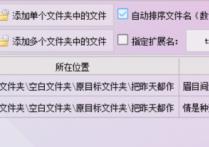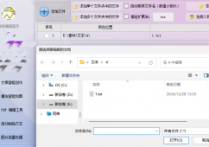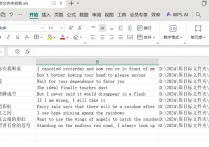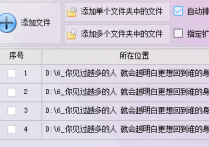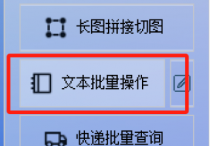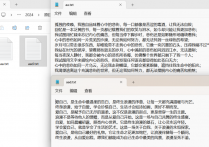解析办公软件的拆分excel表格功能,将某个表格文件按每10行内容拆成一个新表格,轻松提高提高工作效率的方法
是不是每次面对堆积如山的Excel表格,尤其是那种动辄几百上千行的“巨无霸”,都感到头皮发麻、无从下手?手动拆分?那简直是“愚公移山”的现代版,费时费力还容易出错!别急,今天咱们有位“表格拆分小能手”——首助编辑高手闪亮登场!它就像一把精准的“表格手术刀”,能轻松帮你把大表格按每10行“切割”成一个个小巧玲珑的新表格,让你瞬间从“表格奴隶”变身“效率达人”!是不是已经迫不及待想见识它的神奇魔力了?
1.打开软件,在文本批量操作板块中,点击界面中的“添加文件”按钮,在弹出的文件选择窗口中,选择需要拆分的 Excel 表格文件,确认选择后点击“打开”完成导入。
2.在文件导入后,在功能操作栏中找到并点击“拆分文本”功能选项。
3.在拆分文本功能中,勾选“拆分 Excel 表格”选项,并选择“按行数拆分”模式。
4.在行数拆分设置中,输入“10”作为新表格包含的行数,确保每 10 行内容拆成一个新表格。
5.为新拆分出的 Excel 表格选择保存路径,可以选择电脑中的任意文件夹进行保存。
6.确认选择好一系列相关的选项之后,单击右下角的批量拆分文本按钮
7.拆分完成后,打开设置的保存位置文件夹,查看拆分后的 Excel 表格文件,确保每个新表格都按每 10 行内容正确拆分。
是不是被首助编辑高手的“表格拆分神功”惊艳到了?它不仅能让你告别繁琐的手动拆分,还能让你的工作效率像火箭一样飙升!从此,你再也不用为那些庞大的Excel表格发愁,只需轻点几下鼠标,就能让它们乖乖“分家”,各归其位!还等什么?赶紧召唤这位“表格拆分小能手”,让你的办公生活从此变得轻松又高效吧